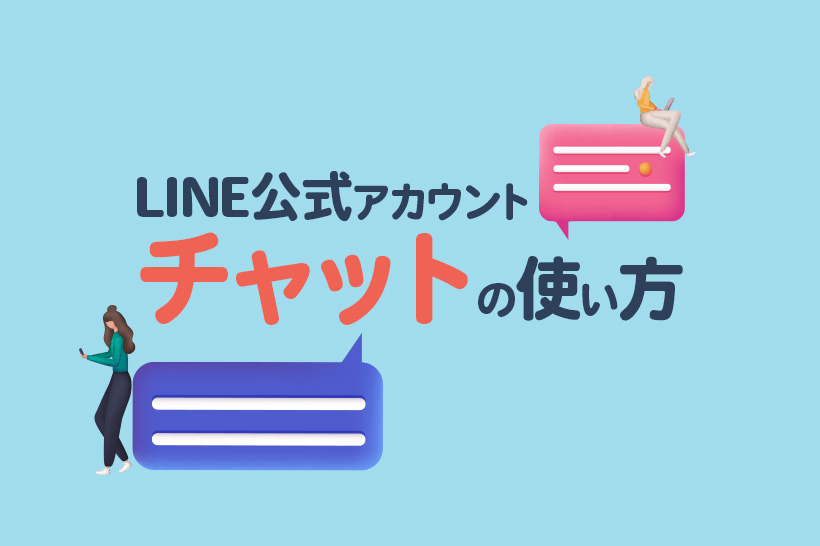
LINEは国内で9,900万人が登録する、チャットや通話ができるコミュニケーションアプリです。
この記事にたどり着いたほとんどの方がLINEの利用経験があり、チャットの使い方自体はご存知でしょう。
ただ、個人利用のLINEとビジネス用のLINEアカウントでは、仕様やできることに違いがあるため、最初は使い方がわからず戸惑う方も少なくありません。
そこで今回は、LINE公式アカウントのチャット機能(旧LINE@の1:1トーク)の特徴と、使い方や運用のコツをまとめましたので、ぜひ参考にしてみてください。
目次
LINE公式アカウントのチャット機能とは
LINE公式アカウントのチャット機能とは、友だちと1:1でメッセージのやりとりができる機能です。
私たちが普段使っているLINEの使い方そのものですね。
個人間の利用では「トーク」、LINE公式アカウントの利用では「チャット」と言います。
チャット機能の5つの特徴
チャット機能の特徴を紹介します。
LINEで問い合わせや予約を受け付けられる
チャット機能を使う1番のメリットは、LINEで問い合わせや予約を受け付けられることです。
例えば飲食店に予約を入れたい時や予約の変更がしたい時、連絡手段が電話しかないと、不便さを感じる瞬間が多々あります。
- 仕事だから昼休憩の時しか電話ができない
- 昼休憩の時に電話をしてもなかなか繋がらない
- 移動中の隙間時間に連絡を済ませたいけどできない
これらの不便さは、連絡手段にLINEが加わることによって解消されます。
また、LINEで問い合わせや予約を受け付けることは、お店側にもメリットがあります。
- お店にいる時間でなければ電話に出れない
- 営業中に電話が多くても困る
少人数で運営するお店であれば特に、スタッフが1人電話に捕まるだけで死活問題ですが、LINEに問い合わせを集約できれば、接客への影響を軽減できます。
お店の外にいても対応できる
LINEのチャットはスマホがあればやりとりできるので、外出中でも対応可能です。
通勤時間のような隙間時間にメッセージを確認して、対応できるのはありがたいと感じる人も多いのではないでしょうか。
このように場所を選ばず、自分のタイミングで仕事がこなせるのもメリットと言えます。
画像を見ながらメッセージのやりとりができる
画像を送る、もしくは送ってもらい、それを見ながらやりとりができるのもLINEの便利なところです。
例えばオーダーメイドのアイテムを制作するお店にお客さんから、

と電話で説明を受けても、なかなか共通のイメージを持てない場合があります。
そんな時にチャットで画像を送ってもらえば、伝えるのが難しいイメージの共有も容易です。
認識のズレを回避できることに加え、やりとりの時間を短縮できるのは大きなメリットと言えるでしょう。
顧客情報を管理・蓄積できる
PCで開くチャット画面では、友だちごとに「要対応」や「対応済み」といったステータスを表示したり、タグを付けたりノートに顧客情報を記載したりできます。
対応の必要性や、どのような対応をすべきかが一目でわかる仕様になっています。

ステータス:友だちごとに「要対応」「対応済み」のステータスを付けられます。「対応済み」にすると、該当チャットルームのステータスが「対応済み」に切り替わり、「対応済み」のチャットリストに振り分けられます。
タグ:顧客管理の目的の他、絞り込み配信にも活用できます。例えば「新宿区」「1K」のタグが付いた友だちに絞って配信が可能です。
担当者:担当者の設定ができ、設定している担当者が表示されます。担当者が設定されていない状態では最初にチャットを送信したメンバーが担当者として設定されます。えんぴつマークをクリックすると担当者を編集が可能です。
ノート:ユーザーに追加した情報が表示されます。「ノートを追加 +」をクリックすると新しいノートが追加できます。保存後はえんぴつマークをクリックで再編集、ごみ箱マークをクリックするとノートが削除されます。
LINEチャットのメッセージは従量課金の対象外
LINEチャットで送るメッセージは、従量課金の対象外です。
つまり、100通メッセージを送っても1,000通メッセージを送っても、通数としてカウントされません。
配信コストを抑えるひとつの方法として役立ちます。
チャット機能の設定方法
ここからは、チャット機能の設定方法を紹介します。
1. 応答設定を変更する
まずはLINE公式アカウントの管理画面にログインしましょう。
ログイン後は画面右上の①設定をクリックし、次に左側メニューにある②応答設定をクリック、そして応答機能の③チャットをONにします。
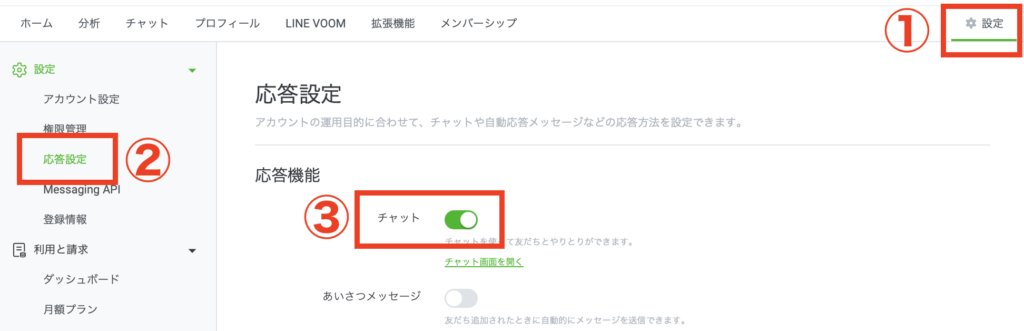
これでチャットができるようになります。
2. チャットの対応日時を設定する
曜日や時間帯によって、チャットと自動応答を分けたい場合は、前段の画面を少し下にスクロールしたところにある「チャットの応答方法」から設定します。
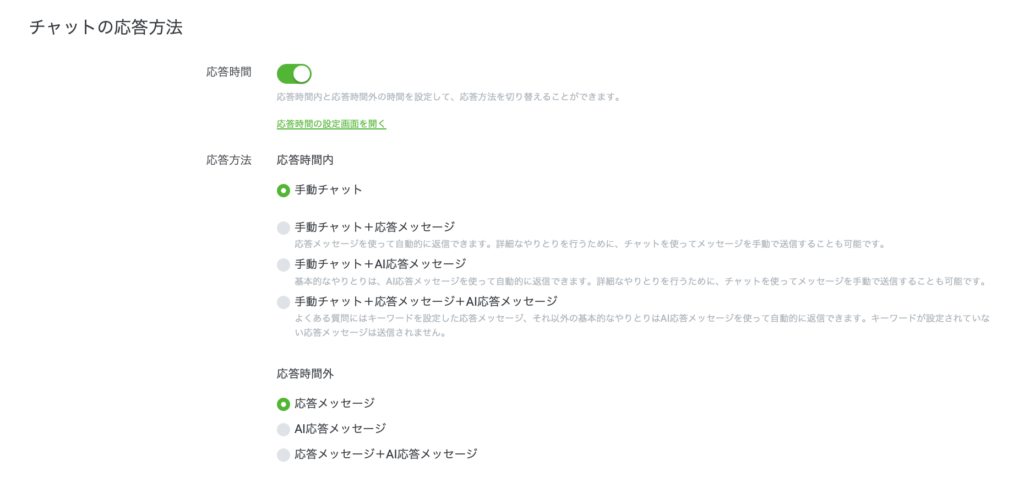
「応答時間の設定画面を開く」をクリックすると、曜日と時間の設定ができる画面が表示されます。
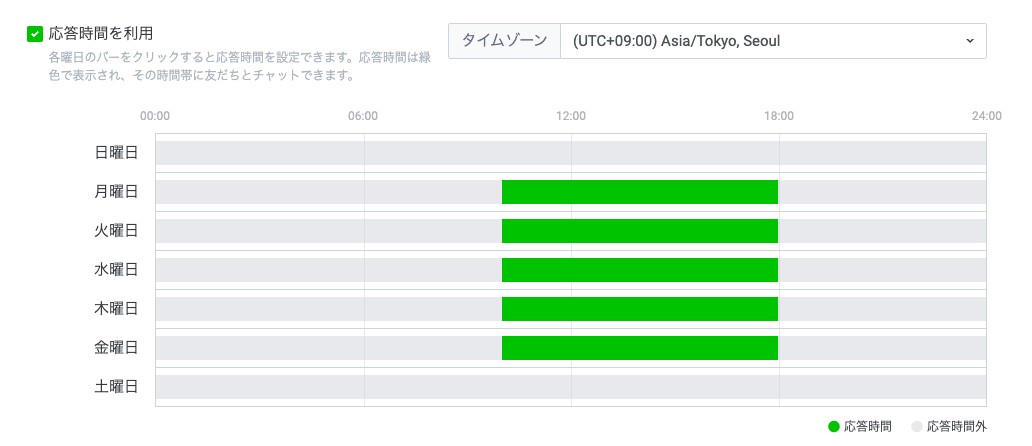
営業時間や定休日に合わせて、直接チャットで対応する日時を設定しましょう。
上図は緑色の部分が対応する日時、グレーの部分が対応外の日時を示しています。
チャット機能の注意点
チャット機能を利用する上で、知っておきたい注意点を4つ紹介します。
すべての友だちとチャットできるわけではない
応答機能の「チャット」をONにしても、すべての友だちとチャットができるわけではありません。
なぜならチャットは、過去に1度でも何かアクション(友だちからメッセージ送信をもらうetc)をしてくれた友だちにだけ使える機能*だからです。※未認証アカウントの場合
アクションのない友だちはチャットリストに表示されないため、企業やお店側からチャットをしたくてもできません。
チャットと自動応答は併用できない
応答機能にはチャットと、自動応答メッセージの2つがあります。
前述した通り、曜日や時間帯によってチャットと自動応答を切り替えることは可能です。
しかし、チャットと自動応答を同時に使うにすることはできないため、都度切り替えが必要です。
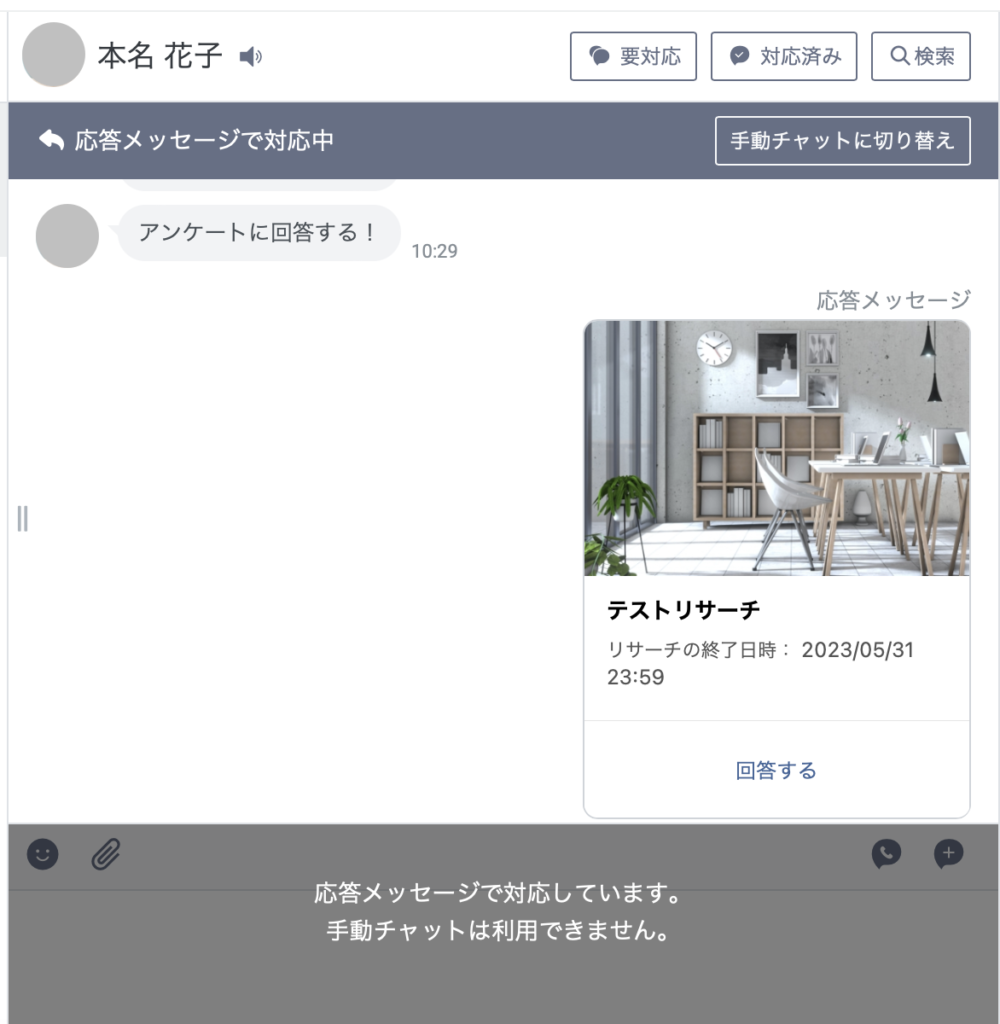
メッセージや画像には保存期間がある
チャット上のメッセージや画像には保存期間がありますが、「チャットProオプション」によって期間が違います。
- 基本機能(無料):6か月
- チャットProオプション(有料):5年間
※上記の保存期間の対象は、ユーザーと1対1のチャットのみです。グループ・複数人トークのチャットルームの画像やビデオなどのコンテンツメッセージは2週間、ファイルは1週間の保存期間です。
<チャットProオプション>
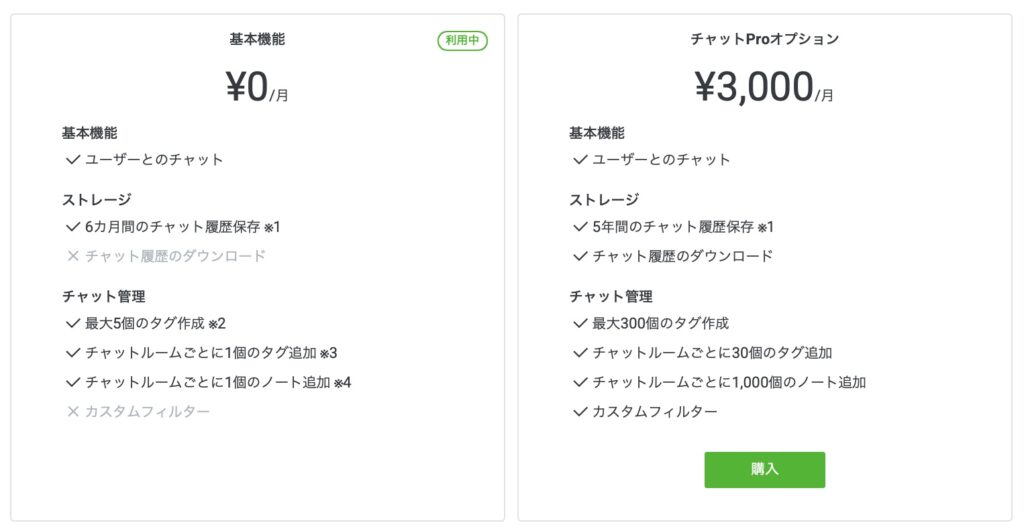
※料金はすべて税別です
※2024年1月1日以降のチャット履歴が保存されます。
チャット履歴をダウンロードする場合は有料にする必要がある
チャット上のメッセージ履歴は「チャットProオプション」を契約するとダウンロードが可能です。
チャットProオプションを契約していない場合、ダウンロードは不可となります。
チャットProオプションの料金は 3,000円/月(税別)なので、チャット履歴をダウンロードしたい場合は、有料オプションを検討しましょう。
チャット機能の活用方法
次に、チャット機能の活用方法を紹介します。
問い合わせの受付
電話やメールに加えて、LINEチャットを問い合わせ窓口のひとつに活用するお店は増えています。
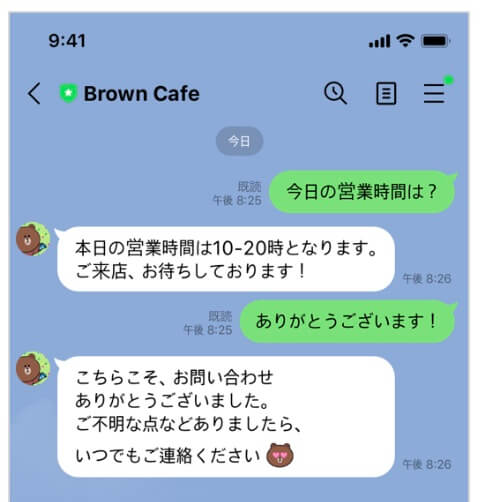
特に少人数で回しているお店は、電話対応の負担を軽減するために、LINEを導入するところが多いです。
LINEはメールのような挨拶や固い表現をする必要がなく、気軽に連絡ができるため、問い合わせの選択肢にあることを喜ぶユーザーは少なくありません。
そのため、LINEチャットの導入によって、電話対応の負担軽減につなげられているお店は多くあります。
予約の受付・管理
予約の受付・管理にLINEチャットを活用するお店もあります。

上図のような予約受付に加え、来店後にサンクスメッセージと、次回来店時に使えるクーポンを発行して、大幅なリピート率アップにつなげているお店もあります。
希望条件のヒアリング
希望条件のヒアリングにもチャット機能は役立ちます。

不動産業や転職エージェントでは希望条件のヒアリング、整体院では簡単な問診にチャットが活用されています。
チャット機能を効果的に運用するコツ
次に、チャット機能を効果的に運用するコツを紹介します。
LINEチャットの存在や利便性を伝える
LINE公式アカウントを導入しても、ユーザーがその存在に気付かなければ、当然利用されることはありません。
WebサイトやSNS、店内にPOPの設置、声かけによる案内をして、まずはLINEアカウントの存在を周知しましょう。
その際に、LINEから問い合わせや予約ができること、事前のヒアリングに応じることで来店時の時間短縮につながるなど、利便性を伝えると利用率は上がるでしょう。
リッチメニューにLINEで問い合わせができることを表示しておくのも有効です。
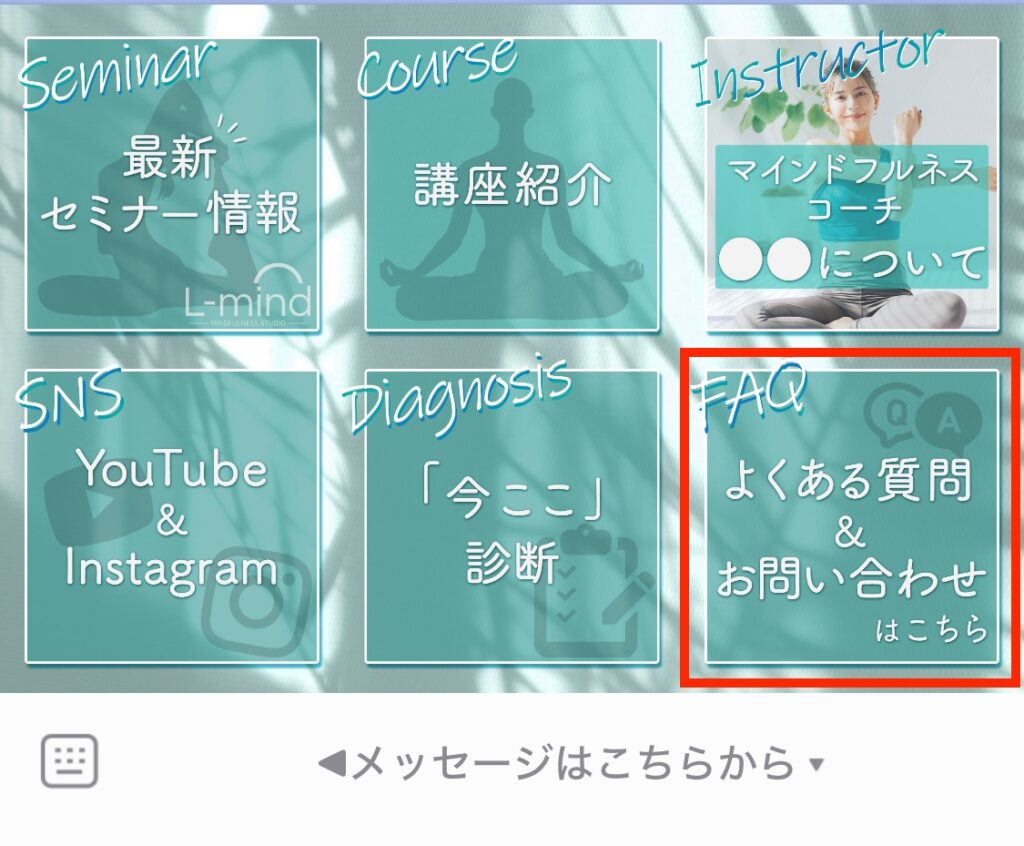
複数人で管理する場合は明確な運用ルールを設ける
LINE公式アカウントの管理を複数人で行う場合は、明確な運用ルールを設けることをおすすめします。
- 問い合わせを確認するタイミング
- 友だちの呼び方
- 言葉遣いやスタンプの使い方
など、担当者が変わっても、返信のタイミングや対応の雰囲気が変わらないようにしましょう。
運用ルールが決まっていたり、よくある質問に返信する用の定型文があったりするとわかりやすくて、返信の時間短縮につながるメリットもあります。
LINE公式アカウントに管理者を追加する方法は次で解説しますので、併せてご確認ください。
LINE公式アカウントのチャット機能に関するよくある質問
LINE公式アカウントのチャット機能に関するよくある質問と回答を紹介します。
チャット機能は複数人で管理できる?
LINE公式アカウントは複数人で管理できます。管理者を追加する方法は以下の通りです。
管理画面にログインしたら、①顧客管理、②メンバー追加の順に進みます。
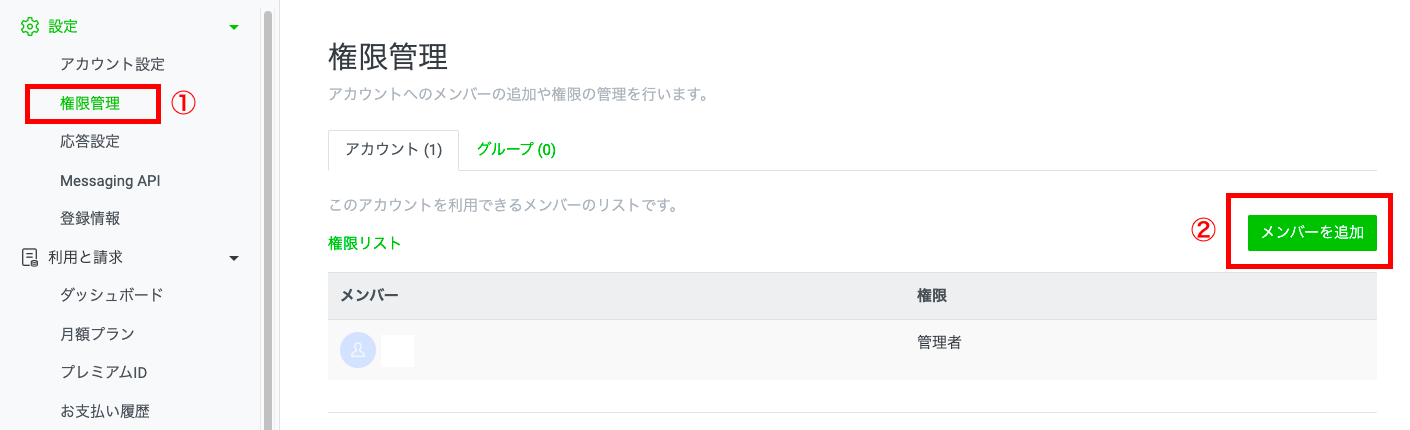
すると下図のような画面が表示されるので、①権限の種類を選択し②URLの発行をクリックします。
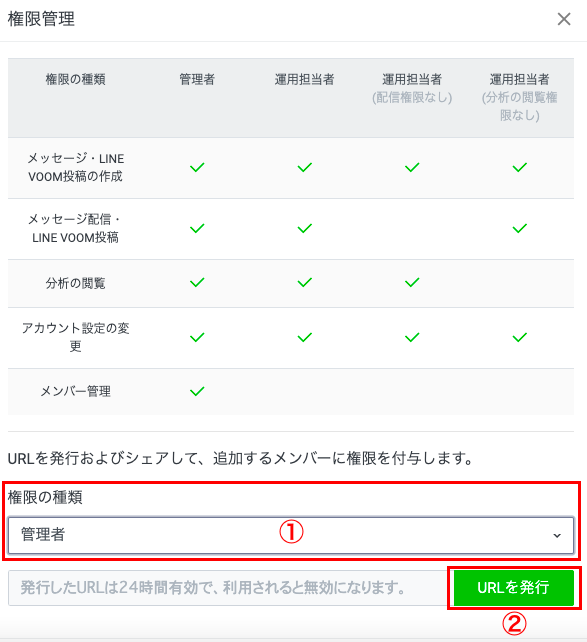
URLを発行して対象のメンバーに送信すると、メンバーには下図の画面が表示され、承認ボタンをクリックすることでメンバー登録が完了します。
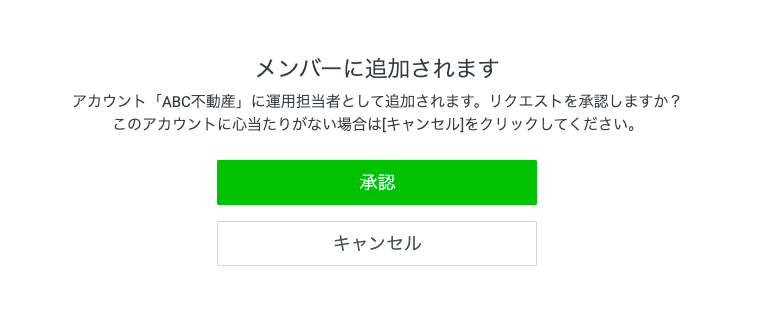
チャットで引用返信できる?
LINE公式アカウントの管理画面から、友だちのチャットに対して引用返信ができます。
引用返信したいメッセージにカーソルを合わせると、「…」が表示されるのでクリックし、「リプライ」を選択します。スマートフォンからは、メッセージを長押しすると選択できます。
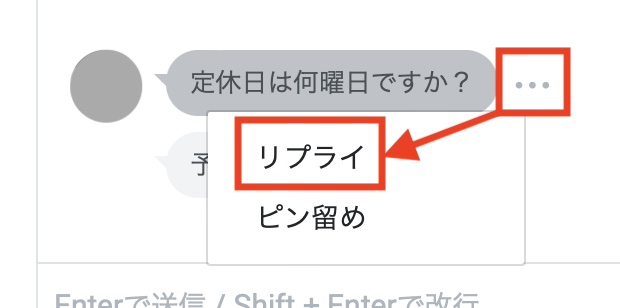

間違えて送ってしまったメッセージは取り消しできる?
間違えて送ってしまったメッセージの取り消しは、24時間以内であれば、管理画面上からできます。
削除したいメッセージの送信時刻にカーソルを合わせると、「…」が表示されるのでクリックし、「送信取消」を選択します。


以上でメッセージの取り消しは完了です。
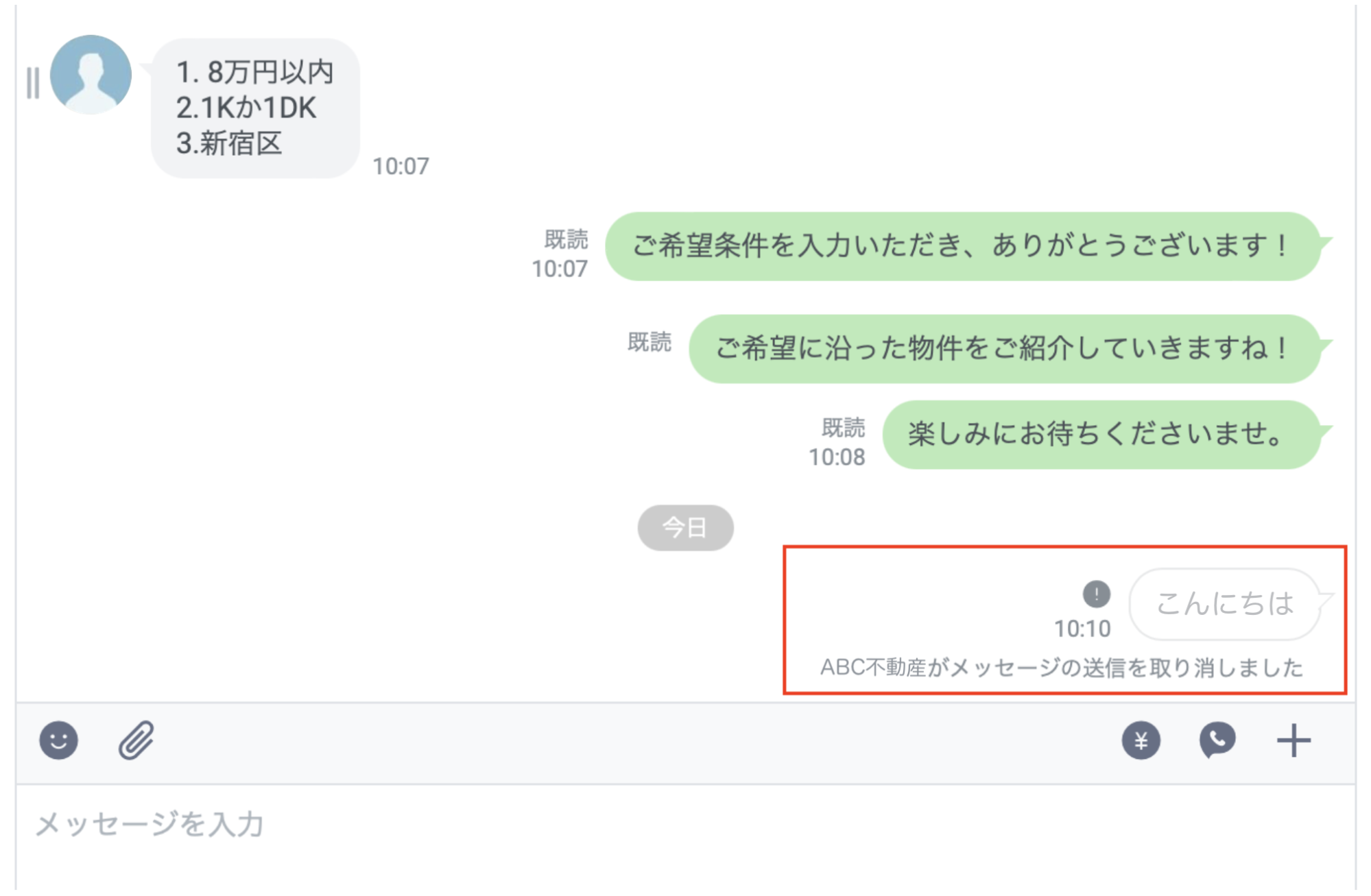
ただ、友だち側の履歴にも「メッセージの送信を取り消しました」と表示されるので、何度も取り消しを行うのは好ましくありません。

メモ帳で文章を完成させてからチャット上に移して送信する手順をとれば、ミスは最小限にできるでしょう。
チャットをより便利に使うなら「Lステップ」
LINE公式アカウントのチャットは便利な機能ですが、いくつか難点もあります。
例えば、未認証アカウントの場合は友だちからメッセージをもらえないと使えない、タグはひとつひとつ手動で付け外しが必要なので、友だちが多くなると管理が難しくなるといった点です。
制約と手間があるため、機能を有効活用しきれない事業者も少なくありません。
チャットやタグ機能をしっかり活用したい方におすすめなのが、LINE公式アカウント専用のMA(マーケティングオートメーション)ツール「Lステップ」です。
Lステップを導入すると、例えば以下が可能になります。
- 友だちからアクションがなくても1:1トークができる
- タグの付け外しを自動化できる
- チャットでも送信予約ができる
LINE公式アカウントのチャットで送信予約はできませんが、Lステップでは可能です。例えば営業時間外の空き時間に返信を作り送信予約をして、営業時間内のタスクを減らすといった使い方が考えられます。
上記のような、LINE公式アカウント単体の運用ではできない、さまざまなことができるようになります。
LINEで自動化・効率化を実現したい方に、Lステップは非常におすすめのツールです。
まとめ
今回はLINE公式アカウントのチャット機能の特徴と、設定方法や活用方法を紹介しました。
LINEチャットを導入することで、電話対応の負担を減らせるだけでなく、これまで取りこぼしていたユーザーの獲得につながる期待もあります。
ぜひ本記事を参考に、LINEチャットを活用してみてください。













-1.jpeg)

